Como recuperar tu contraseña WIFI
Tal vez acabas de comprar un dispositivo nuevo, o si tienes una tienes una reunión de amigos, probablemente te pedirán la clave de acceso en su red Wi-Fi mucho antes de tan siquiera pedir una bebida. Pero si ha olvidado su contraseña, puede ser bastante difícil de encontrar, ya que la mayoría de los dispositivos ocultan los caracteres con asteriscos.
Pero tranquilo, no se necesitan muchos conocimientos técnicos para recuperar una contraseña de Wi-Fi perdida, siempre que tenga acceso al enrutador o al menos a un dispositivo conectado a la red. A continuación, le presentamos las formas más fáciles de recuperar su contraseña de Wi-Fi perdida con Windows, Mac, Android e iOS, así como un par de métodos adicionales que no requieren un dispositivo conectado.
Recuperar su contraseña WIFI desde una PC ya conectada
Si ha conectado una PC con Windows a la misma red Wi-Fi en el pasado, debería ser bastante sencillo encontrar la contraseña de Wi-Fi. Para comenzar, abra el menú Inicio (o presione el botón de Windows en su teclado), luego escriba «Ver conexiones de red» y presione enter. Desde aquí, busque la conexión etiquetada «Wi-Fi» en el siguiente menú. Haga clic derecho en esta entrada, luego elija la opción «Estado».
En el menú que le aparecerá a continuación, simplemente haga clic en el botón «Propiedades inalámbricas» A partir de allí, aparecerá otra ventana. Dirígete a la pestaña Seguridad en esta ventana, luego marca la casilla junto a «Mostrar caracteres». Una vez que haya hecho eso, la contraseña de la red Wi-Fi será visible de forma inmediata.
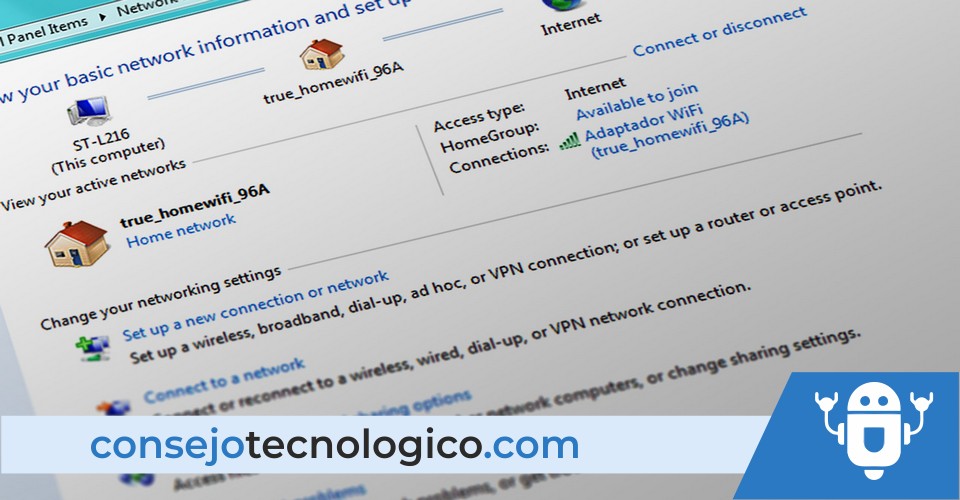
recuperar contraseña wifi 2
Recuperar contraseña WIFI desde un Mac ya conectada
Si tiene una MacBook o cualquier otra computadora Apple y actualmente está conectada a esta red Wi-Fi, es fácil lograr recuperar la contraseña WIFI guardada. Primero, abra la aplicación Finder, a continuación haga clic en la entrada Aplicaciones en el panel izquierdo. Desde aquí, abra la carpeta Utilidades en la ventana principal. Inicie la utilidad «Keychain Access.app», que tiene un icono que parece un conjunto de teclas.
Cuando se encuentre aquí, deberá asegurarse de que «Sistema» esté seleccionado y que «Contraseñas» esté resaltado como la categoría en el panel izquierdo. Luego, simplemente ubique su enrutador en la lista, haga doble clic en la entrada. Observara una ventana a continuación, marque la casilla junto a «Mostrar contraseña» y se mostrará su contraseña de Wi-Fi. Probablemente tendrá que ingresar su nombre de usuario y contraseña de administrador para desbloquearlo.
Recuperar contraseña WIFI: Método de enrutador
Si no puede Recuperar su contraseña WIFI, un método de último recurso para conectarse a su red Wi-Fi sería restablecer su enrutador a su configuración de fábrica. Sin embargo, tenga en cuenta que configurar el enrutador y la red Wi-Fi nuevamente después del reinicio puede requerir que tenga una computadora conectada físicamente al enrutador a través de un cable Ethernet.
Reinicio del enrutador
Para restablecer su enrutador, busque un pequeño botón con la etiqueta «Restablecer» o «Restaurar configuración de fábrica». En algunos casos, es posible que necesite un clip de papel o un alfiler de seguridad para acceder a este botón.
Mantenga presionado este botón durante 5 segundos y luego suéltelo. Luego, espere hasta 5 minutos para restaurar su configuración de fábrica, es importante saber que con esta opción no podrá recuperar su contraseña WIFI perdida, pero si le permitirá ingresar una nueva contraseña de Wi-Fi de su elección.
Conectarse a la red
Solo deberá acceder desde cualquier dispositivo al ingresar la contraseña, usará la contraseña de fábrica que está impresa en la etiqueta del enrutador ubicado en algún lugar del dispositivo (busque SSID o ESSID, y WPA, WPA2, etc.). Es probable que tenga dichos datos de red predeterminados impresos. Al ingresar la contraseña, Puede tener la opción de cambiar la contraseña antes de conectarse a Internet.

recuperar contraseña wifi 1
Recuperar su contraseña WIFI en dispositivos Android e iOS
Si bien Android tiene muchas características únicas y útiles, a menudo carece de algunas funciones básicas que ofrecen otros sistemas operativos. Una de ellas es la capacidad de ver la contraseña de las redes Wi-Fi guardadas en su dispositivo. Actualmente no es posible ver las contraseñas Wi-Fi guardadas sin acceso Root en su dispositivo Android. Sin embargo, todavía es bueno saber que hay una solución alternativa.
WiFi Key Recovery
Si es un usuario rooteado, Wi-Fi Key Recovery es una de las tantas Apps disponibles simple y efectiva que solucionará este problema en unos pocos toques simples. Solo descargue e instale la aplicación. Ahora, abra la App y luego otorgue permiso al Superusuario para funcionar correctamente. La aplicación enumerará todas las redes WiFi que ha conectado con su dispositivo junto con sus protocolos de seguridad. Puede seleccionar cualquier red que desee y la aplicación simplemente mostrará la contraseña de esa red en particular. Esta aplicación incluso te permite copiar la contraseña y compartirla.
Si cuenta con iOS tenga en cuenta que no hay forma de ver las contraseñas de Wi-Fi guardadas en un iPhone, a menos que tenga un jailbreak. Si tiene un jailbreak, puede usar una aplicación Cydia como NetworkList para ver sus contraseñas de Wi-Fi almacenadas, que funciona para iOS 6 y versiones posteriores.

recuperar contraseña wifi 3
Consejos para tener a mano su clave WIFI
¿Quiere que sea mucho más fácil recuperar su contraseña Wi-Fi? Sugiero usar una aplicación como LastPass o 1Password para guardar una nota a la que usted pueda acceder en cualquier dispositivo en el que estén instaladas las aplicaciones (estas opciones pueden tener recargas adicionales). Si no desea invertir su dinero en eso, simplemente puede agregarlo a un documento privado en Dropbox, o por otra parte si no le preocupa la seguridad, en cualquier aplicación para tomar notas que funcione en sus dispositivos. (En una actualización de iOS 9.3 para iPad, iPhone y iPod touch, podrá proteger Notes con un código de acceso de Touch ID).
También puede crear un código QR que se pueda escanear para iniciar sesión en su punto de acceso Wi-Fi, esta puede ser una excelente alternativa para escribir contraseñas largas, y aún mejor opción para los invitados.

